Amazonで電子書籍を購入したのに、KindleアプリやWebで本が読めないという問題に直面している方へ、解決方法を説明します。購入履歴には本があるのに、ページが読み込まれない場合、いくつかの手順で問題を解決することができます。
購入済みの電子書籍が読めない原因
Amazonで電子書籍を購入しても、実際にKindleで読めない場合、いくつかの原因が考えられます。よくある原因として、アカウント設定や同期の問題、デバイスやアプリの不具合などがあります。
特に、購入した本が「今すぐ購入」ボタンを表示して再度購入を促してくる場合、アプリやデバイスでの同期がうまくいっていない可能性があります。この問題を解決するために、以下の方法を試してみましょう。
解決方法1: KindleアプリとWebの同期
まず、Kindleアプリを最新バージョンにアップデートしてください。アプリが古いバージョンでは、購入した本が正しく表示されないことがあります。
次に、アプリを再同期してみましょう。アプリで「ライブラリ」タブを開き、画面を下に引っ張って同期を手動で行います。これで、購入した本が正しく読み込まれる場合があります。
解決方法2: デバイスの再起動とアプリの再インストール
アプリが正常に動作しない場合、デバイスの再起動を試してみましょう。再起動することで、同期の問題が解決することがあります。それでも解決しない場合、アプリをアンインストールし、再度インストールしてみてください。
再インストール後、再度ログインし、購入した本を同期すると、問題が解決されることがあります。
解決方法3: Amazonアカウントの確認
アカウント設定に問題がある場合も考えられます。Amazonの「アカウントサービス」から、「コンテンツと端末の管理」ページにアクセスし、購入した電子書籍が正しくアカウントに関連付けられているか確認してください。
また、別のAmazonアカウントで購入した場合、別のアカウントにログインしている可能性があります。正しいアカウントでログインしていることを確認してください。
解決方法4: サポートに問い合わせる
上記の方法を試しても解決しない場合は、Amazonサポートに問い合わせて、問題の詳細を伝えましょう。サポートチームがアカウントやデバイスの問題を確認し、必要な手順を案内してくれます。
まとめ
Amazonで購入した電子書籍がKindleアプリで読めない問題は、同期やアカウント設定、アプリの不具合によることが多いです。アプリの同期を試したり、デバイスを再起動してみることが解決の手助けとなります。それでも問題が解決しない場合は、Amazonサポートに連絡することで、問題を迅速に解決できます。
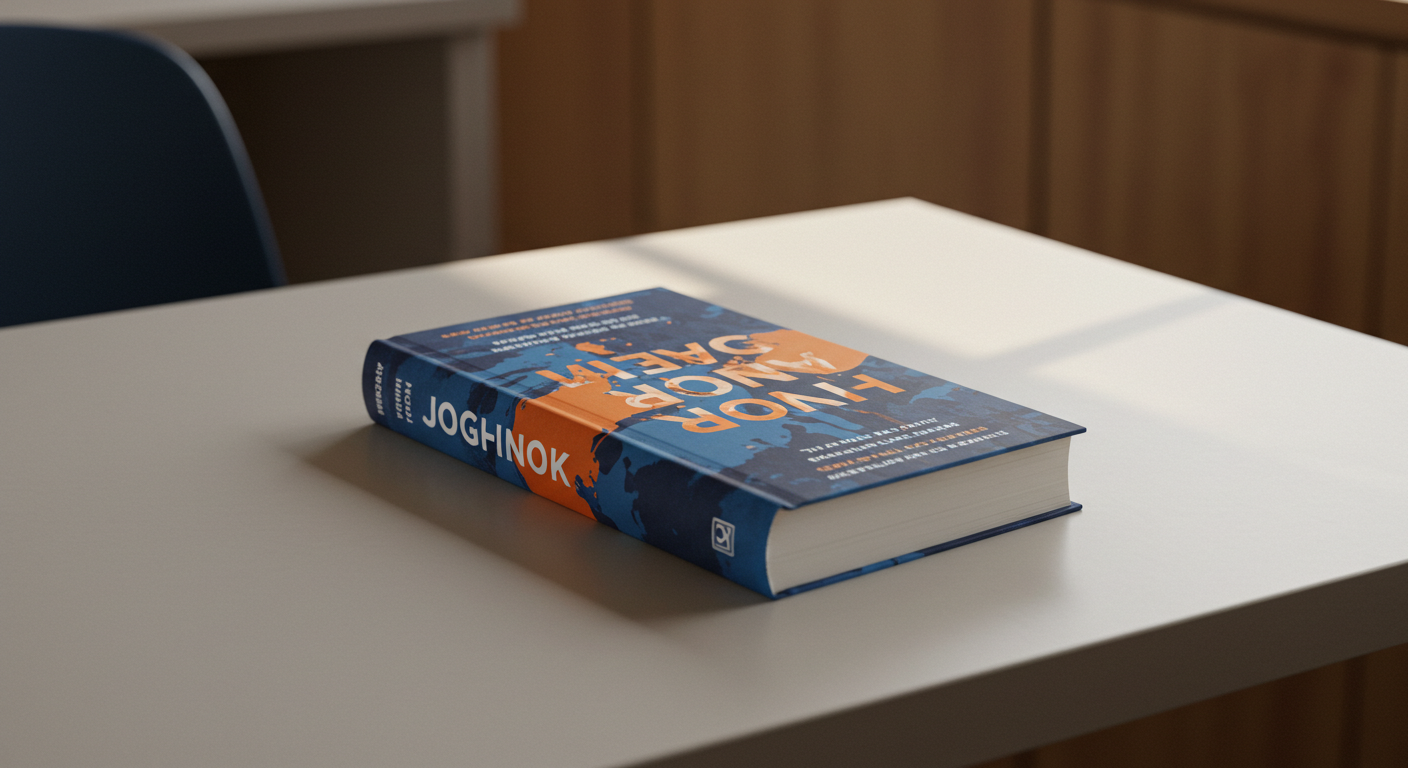


コメント